Door TechneutSchrijver
De Windows Mail-app is geïntroduceerd met Windows 8. Het is door de jaren heen geëvolueerd tot een volwaardige applicatie en Windows 11 heeft ook deze geweldige applicatie. Het is een geweldige e-mailclient waarmee u tegelijkertijd op veel e-mailaccounts kunt inloggen.
Lees ook: Hoe Gmail in te stellen in de mail-app van Windows 10
Aangezien u zich met de Mail-app bij meerdere accounts kunt aanmelden, is het ook zeer waarschijnlijk dat u zich op een bepaald moment bij een of alle accounts wilt afmelden. In dit artikel wordt uitgelegd hoe u zich kunt afmelden bij de Mail-app door enkele zeer eenvoudige stappen te volgen.
Stap 1: Klik in de taakbalk op de Zoeken icoon.

Stap 2: Typ e-mail in de zoekbalk. Klik op E-mailpictogram uit de zoekresultaten.
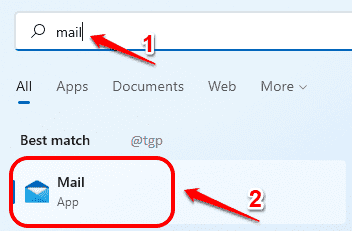
Stap 3: In de linker benedenhoek van de Mail-app, klik op de Instellingen icoon.
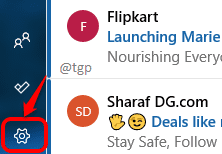
Stap 4: Klik nu op Accounts beheren optie.
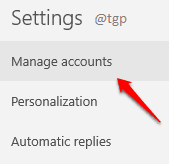
Stap 5: Als volgende, klik op het account dat u wilt verwijderen.
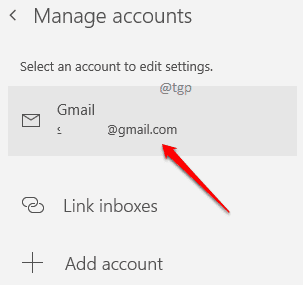
Stap 6: Zodra het venster met accountinstellingen wordt geopend, klikt u op de link die zegt:
Dit account van dit apparaat verwijderen.
Stap 7: Als volgende, wanneer om de verwijderingsbevestiging wordt gevraagd, klikt u op de Verwijderen knop.
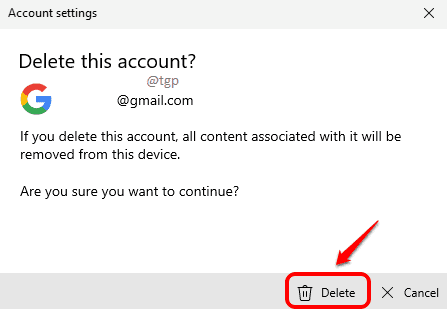
Stap 8: Dat is alles, je account is nu verwijderd vanuit de Mail-toepassing.
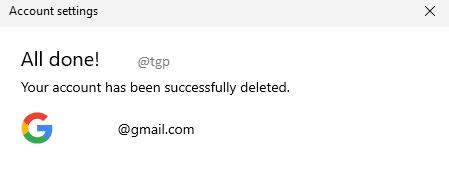
Vertel ons in opmerkingen of u uw e-mailaccount met succes kunt verwijderen door het artikel te volgen.


